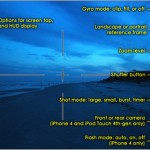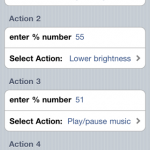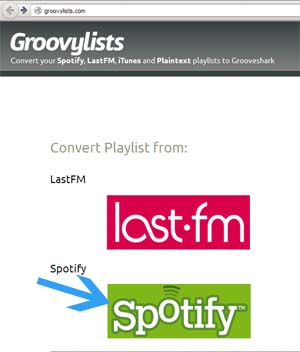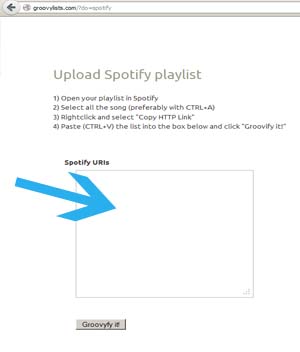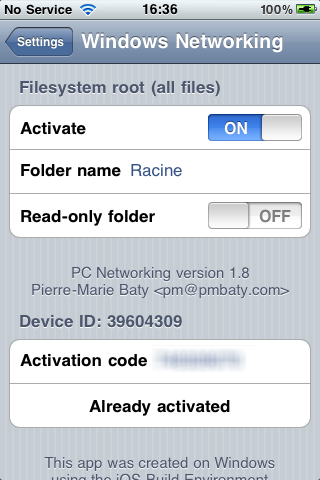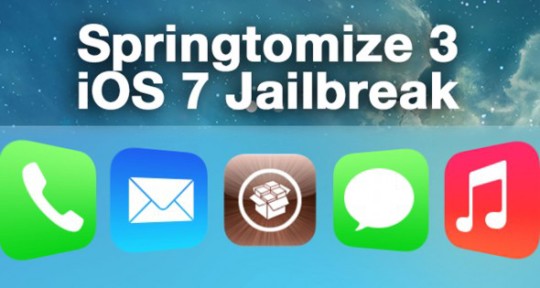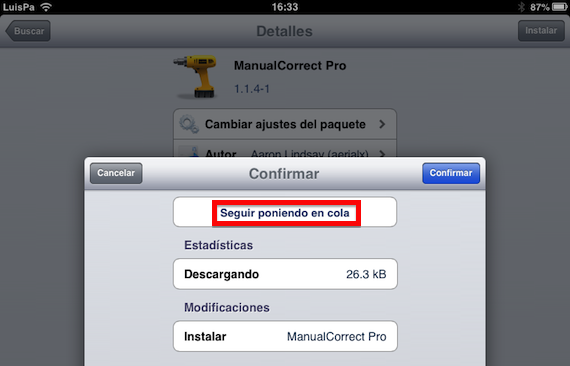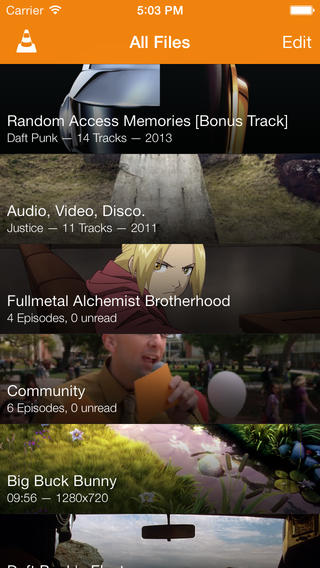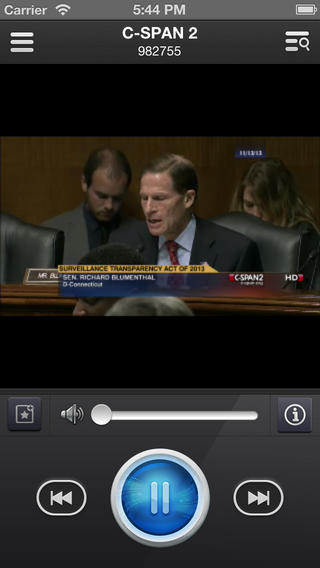Spotify ha dado un gran paso adelante permitiéndonos escuchar música de forma gratuita, pero nosotros siempre queremos un poco mas. Hasta ahora con la versión gratuita puedes buscar canciones pero no escucharlas cuando quieras, si eliges un disco podrás escuchar de forma aleatoria las canciones pero no justamente la que deseas.
Spotifree te trae eso precisamente, o mejor dicho, elimina esa restricción permitiéndote escuchar la canción que quieras y cuando quieras.
Lo bueno es que Spotifree no es solo para tu dispositivo con IOs, iPhone, iPod o iPad si no que también funciona en OSx, es decir, en tu Mac eliminando la publicidad que hay que escuchar entre canción y canción. Puedes decargarlo de su pagina oficial en este EnLace.
Spotifree para iOs esta disponible en Cydia para todos los dispositivos con JailBreak. Puedes descargarlo gratis del repositorio de insanelyi: repo.insanelyi.com
 La siguiente parte de la entrada no tiene nada que ver específicamente con tu iPhone, iPod, Mac, PC… Pero si afecta a todos. Ya que es un pequeño manual que te permitirá descargar toda la música que quieras de Spotify.
La siguiente parte de la entrada no tiene nada que ver específicamente con tu iPhone, iPod, Mac, PC… Pero si afecta a todos. Ya que es un pequeño manual que te permitirá descargar toda la música que quieras de Spotify.
Esta claro que Spotify tiene un de las mayores bases de datos de música existentes, eso si, con restricciones. Siempre que estés online podrás escuchar lo que quieras, pero y si quieres descargar la música para escucharla después o simplemente cargarla en tu MP3. Pues no puedes ¿o si?
Para poder descargar música de Spotify necesitas unicamente un gestor de descargas como jdownloader y acceder a la siguiente web: http://groovylists.com que hace uso de los servicios de Grooveshark.
Entras en Spotify, lo mejor es crear una lista con todas las canciones que quieres descargar en lugar de hacerlo una a una. Una vez creada la lista, seleccionas todas las canciones y con el botón derecho del ratón pulsas sobre ellas y seleccionas la opción Copy HTTP Link.
Ahora vas a la web de Groovlist y seleccionas el banner verde de Spotify, en la nueva ventana veras un cuadro de texto llamado Spotify URIs donde has de pegar el contenido que copiaste desde Spotify y pulsas el botón Groovyfi it!
Esperas un rato a que se genere el enlace que aparecerá arriba, después de This playlist is now available on Grooveshark: …
Ahora tan solo has de copiar ese enlace y automáticamente aparecerá la descarga en JDownloader. Listo, ya tienes todas las canciones descargando y listas para copiarlas donde tu quieras una vez que finalice la descarga.